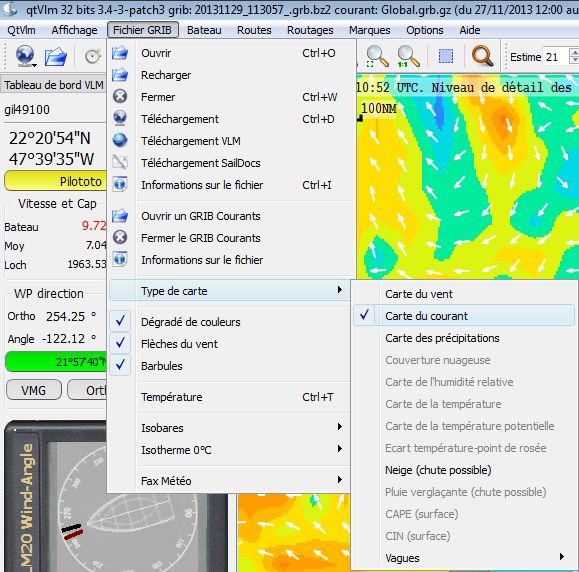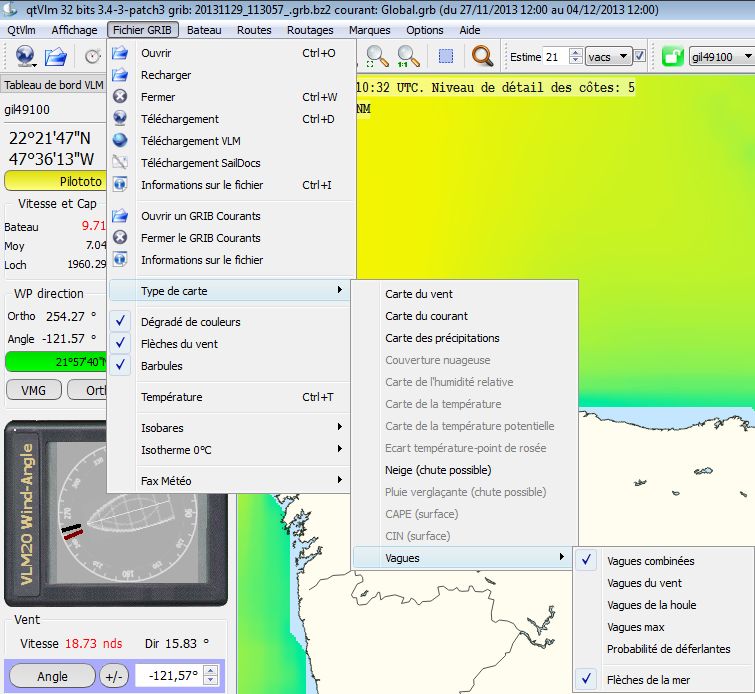Afficher un fichier Courant ou Vagues : Différence entre versions
| Ligne 19 : | Ligne 19 : | ||
Télécharger avec zygrib le fichier en sélectionnant une zone désirée | Télécharger avec zygrib le fichier en sélectionnant une zone désirée | ||
| − | puis | + | puis Menu fichier grib>Télécharger grib, une box apparaît sélectionner l'onglet "FNMOC-WW3Vagues" |
et faites les réglages ad-hoc. | et faites les réglages ad-hoc. | ||
| − | Sortir de zygrib et dans qtvlm | + | Sortir de zygrib et dans qtvlm Menu Fichier Grib>Ouvrir sélectionner le fichier que vous venez de charger avec zygrib. |
Menu fichier grib>type>vagues | Menu fichier grib>type>vagues | ||
[[Fichier:menugribtype.jpg]] | [[Fichier:menugribtype.jpg]] | ||
Version du 29 novembre 2013 à 11:30
Fichier courants
Vous pouvez visualiser les fichiers courants sous forme de fichier grib en utilisant le programme de Navimail2 téléchargeable gratuitement sur le site de météofrance.
Les fichiers obtenus par Navimail sont chargés ensuite sur qtVlm, ou sur ce site http://www.weather4d.com/MyOcean/
Par exemple télécharger le fichier Global.grb.gz dans weather4d.com,
puis dans qtvlm Menu Fichier grib>Ouvrir un grib courants
puis choisir Global.grb.bz dans le dossier où il a été chargé.
Choisir Menu fichier Grib>Type de carte>Carte de courant.
Fichier vagues
Télécharger avec zygrib le fichier en sélectionnant une zone désirée
puis Menu fichier grib>Télécharger grib, une box apparaît sélectionner l'onglet "FNMOC-WW3Vagues"
et faites les réglages ad-hoc.
Sortir de zygrib et dans qtvlm Menu Fichier Grib>Ouvrir sélectionner le fichier que vous venez de charger avec zygrib.
Menu fichier grib>type>vagues